我们在日常使用Word文档时,经常会看到文档内容分栏的情况。如果我们不需要进行内容分栏,该怎么取消呢?今天,小编就教各位在Word中取消分栏的小技巧,大家一起来学习吧!
首先,我们打开Word文档:
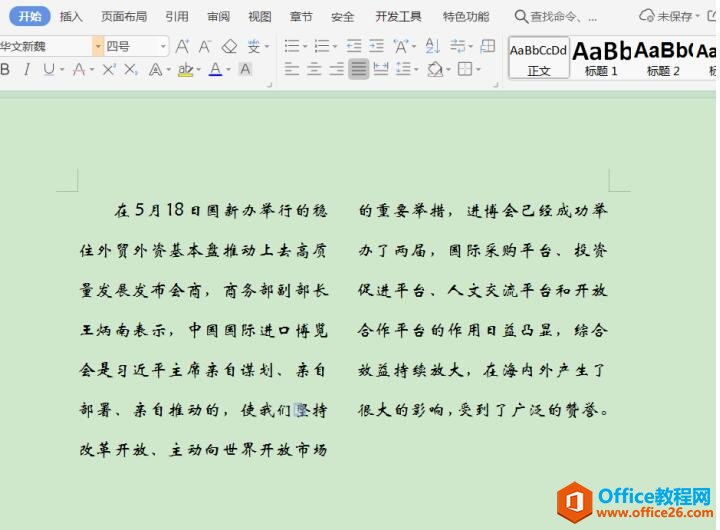
然后,我们切换到【页面布局】页面,单击展开【分栏】功能键,选中【更多分栏】选项:
如何在Word里添加文字水印
Word文档其实藏有很多的小技巧,但大多数人使用的都是最基本的办公操作,那么,今天讲一讲如何在Word里添加文字水印,一起看看吧!点击插入,插入水印:点击添加水印:勾选设置文字水
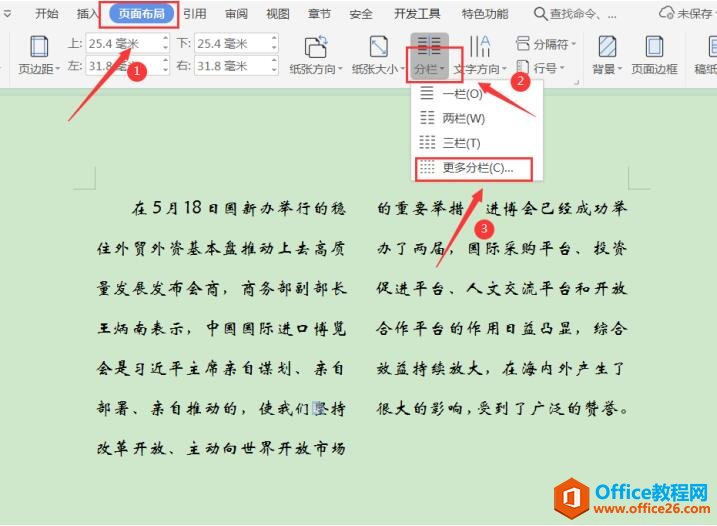
接着,在弹出的分栏面板中,我们预设为【一栏】,并在【应用于】处选择【整篇文档】,最后按【确认】即可:
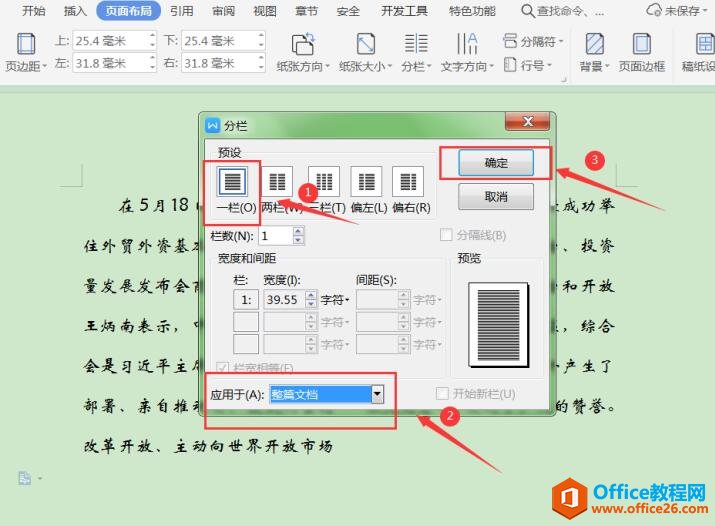
这样,Word文档就取消分栏了!
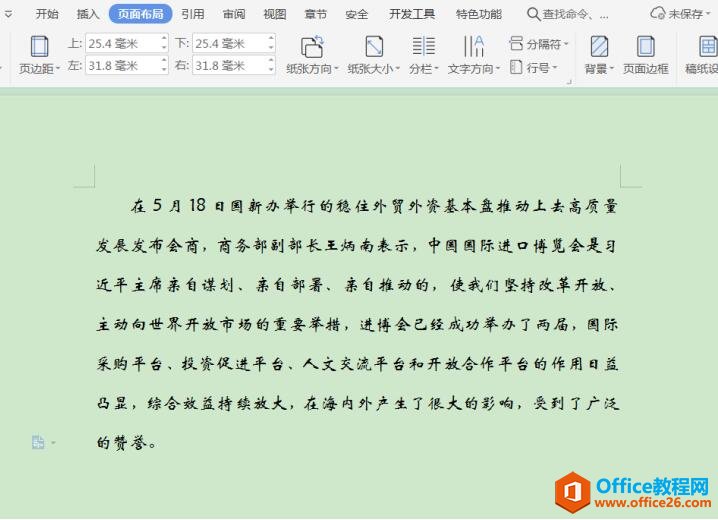
Word双面打印时,如何设置页码外侧对齐
为了节约纸张通常会选择双面打印的方式打印文档,装订习惯是左侧装订则页码需要设置为外侧对齐,今天我们一起来学习下双面打印时如何设置页码外侧对齐。第一步,打开文档后在菜单栏


